Doostřit a odstranit šum: Najděte balanc mezi ostrostí a šumem vašich fotek

Fotka příliš šumí nebo potřebuje doostřit. S těmito problémy se setkává řada fotografů. Naštěstí je často vyřešíte při úpravách v počítači. Přečtěte si, jak z fotek odstranit šum a dodat jim ostrost. Tyto dvě úpravy spolu úzce souvisí, dozvíte se tedy i to, jak ostrost a šum správně vyvážit.
Obě funkce najdete v Zoner Studiu v modulu Vyvolat. Ve spodní části pravého postranního panelu hledejte sekce Redukce šumu a Ostrost. Tyto úpravy je dobré kombinovat, protože odstraněním šumu se často ztrácí ostrost. Je tedy potřeba tuto úpravu vyvážit doostřením.
Šum rozdělujeme na monochromatický (Jas) a barevný (Barvy). Těmito posuvníky upravujete tyto složky šumu zvlášť. Rozdělení je kvůli tomu, že černobílý šum nám někdy na fotce nevadí, ale barevný šum kazí dojem z fotky. Nachází se v něm totiž barvy, které do snímku nepatří.
Jak odstranit šum
Protože redukce barevného šumu fotce neublíží, je už její výchozí hodnota pro fotky ve formátu RAW nastavena na 50 %. Obě kategorie redukce šumu, tedy Jas a Barvy, mají k sobě další posuvník Zachování detailů. Ten slouží ke zmírnění efektu měkké kresby, ke kterému při redukování šumu často dochází. Fotka tak neztratí tolik ostrosti.
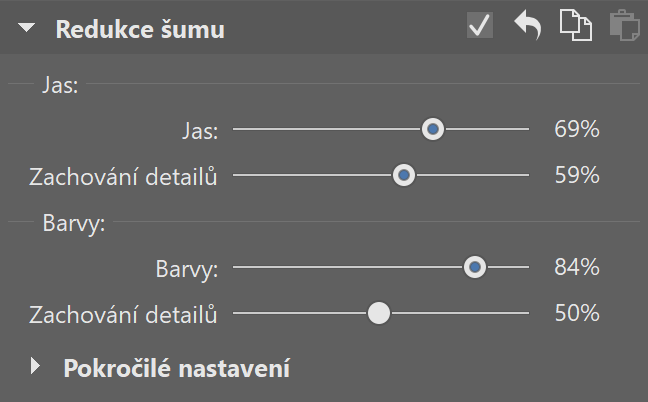
Nastavení intenzity redukce šumu je individuální a liší se pro různé hodnoty ISO i různé typy fotoaparátů. Takže nemůžeme doporučit hodnoty, kterých se držet. Můžeme ale doporučit redukovat více Barev než Jasů. A dále doporučujeme zvětšit si kliknutím fotku na zobrazení 1:1. Šum i dopad úprav tak lépe uvidíte.
Na zobrazení celé fotky není redukce šumu tak znatelná. Efekt by ale byl viditelný třeba při tisku ve větším formátu.
Při zvětšení fotky pozorujeme rozdíl před a po redukci šumu.
Jak doostřit fotku
Redukci šumu je dobré rozumně vybalancovat s ostrostí. I přes použití funkce Zachování detailů se nám totiž může výsledek zdát méně ostrý. Proto je sekce Ostrost hned pod Redukcí šumu.
Posuvník Síla doostření určuje, jak moc hrany (kontrastní linie) na fotce doostřujete. S tímto parametrem nemusíte být příliš opatrní, klidně doostřujte i víc.
Opatrně ale s Poloměrem doostření. Ten určuje, jak velká oblast je doostřována. S větším poloměrem dostanete nepřirozený výsledek.
Metoda Chytré doostření nabízí také parametr Zachování hran. Díky němu zajistíte, že dostatečně zaostřených hran se už doostření nedotkne a projeví se jen v méně ostrých částech fotky.
Posledním posuvníkem je Práh doostření. Určuje, jak moc se od sebe barvy musí lišit, aby k doostření došlo. Zpravidla stačí nastavit velice nízké hodnoty. Pokud je ale na obrázku výrazný šum, zvýšení této hodnoty vám pomůže, abyste ho nedoostřovali (a tedy nezvýrazňovali).
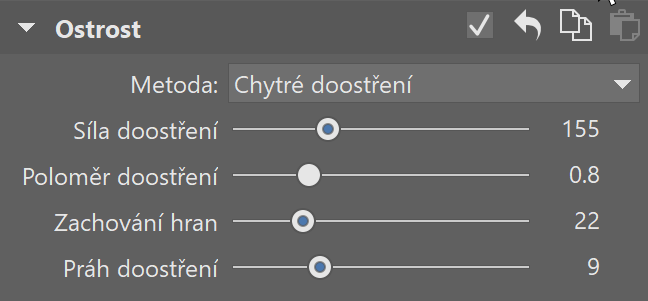
Dále doostření můžete kombinovat s nástroji Textura a Zřetelnost, které najdete v sekci Expozice.
O tom, jak upravovat (a opravovat) expozici, jsme napsali článek Jak upravit expozici a dynamický rozsah.





MonikaSh
Možná by to chtělo použít pro příklad více „zašumělou“ fotku. Na vaší fotce ho jaksi moc není.